¿Cómo incrustar el feed de Facebook en WordPress?
Publicado: 2022-01-06Mostrar el feed de Facebook en su sitio web de WordPress puede ser una excelente manera de aumentar la participación de los usuarios. Le permite a su audiencia conocer las actividades recientes (publicaciones) que ha realizado en su página de Facebook o línea de tiempo. Esto permitirá a su audiencia acceder a las últimas actualizaciones realizadas en su sitio web, productos o servicios directamente desde su sitio web, lo que aumenta el alcance social de su negocio. Además, puede agregar un botón Me gusta en el feed de Facebook para permitir que a su audiencia le guste su cuenta de FB. De esta manera, puede convertir a su visitante aleatorio en un seguidor de Facebook y aumentar el número de Me gusta de su página de Facebook.
Hay 2 formas diferentes de incrustar el feed de Facebook en el sitio web de WordPress. es decir
- Desde la herramienta de desarrollo de Facebook
- Mediante el uso de complementos de WordPress
Aquí, discutiremos las dos formas de permitirle elegir la más adecuada para incrustar Facebook Feed en el sitio web de WordPress. Dicho esto, comencemos este tutorial:
¿Cómo agregar Facebook Feed en WordPress desde la herramienta de desarrollo de Facebook?
De manera predeterminada, Facebook viene con una herramienta incorporada (complemento de página de Facebook) que le permite acceder a la línea de tiempo, eventos y mensajes de su página de Facebook. Esto aumentará la tasa de participación de su sitio web de WordPress al permitir que su audiencia interactúe con el feed de FB directamente desde el sitio web. Además, puede colocar un botón Me gusta de Facebook en el feed para permitir que a sus visitantes les guste su página de FB y aumentar el alcance social de sus publicaciones de Facebook.
Para incrustar el feed de Facebook en el sitio web de WordPress desde la herramienta de desarrollo de Facebook (complemento predeterminado de la página de Facebook), ingrese la URL de su página de Facebook.
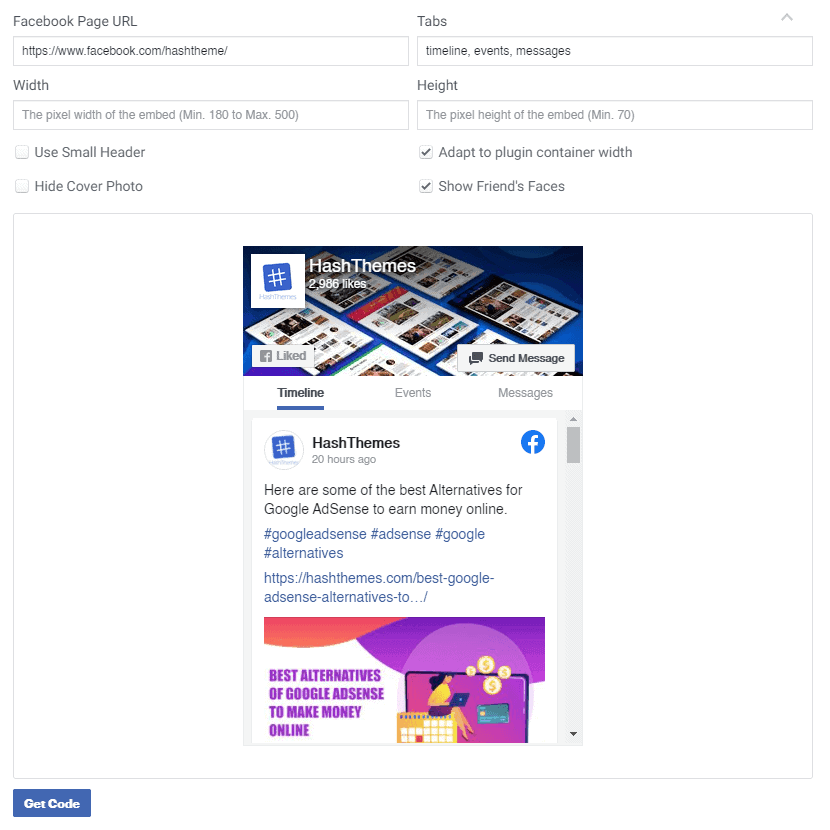
A continuación, agregue las pestañas que desea agregar al feed. Puede 3 pestañas diferentes, es decir
- Línea de tiempo: muestra la publicación de su página de Facebook en orden cronológico inverso.
- Evento: muestra los próximos eventos que su empresa agregó en la página de Facebook.
- Mensajes: permite a su audiencia enviar mensajes a su página de Facebook directamente desde su sitio web de WordPress.
Nota: Para agregar una pestaña, debe colocar los nombres de las pestañas separados por una coma (,). Por ejemplo: línea de tiempo, eventos, mensajes. Sin embargo, si desea eliminar alguna pestaña, simplemente elimine el nombre del nombre de la pestaña.
A continuación, puede asignar el ancho y el alto del feed de Facebook que desea mostrar en su sitio web de WordPress.
Además, también existe la opción de marcar o desmarcar la opción de visualización para un encabezado pequeño, una foto de portada, adaptar el ancho del contenedor del complemento y mostrar la cara de su amigo de FB.
Una vez hecho esto, haga clic en Obtener código para obtener el SDK de JavaScript y el código iFrame.
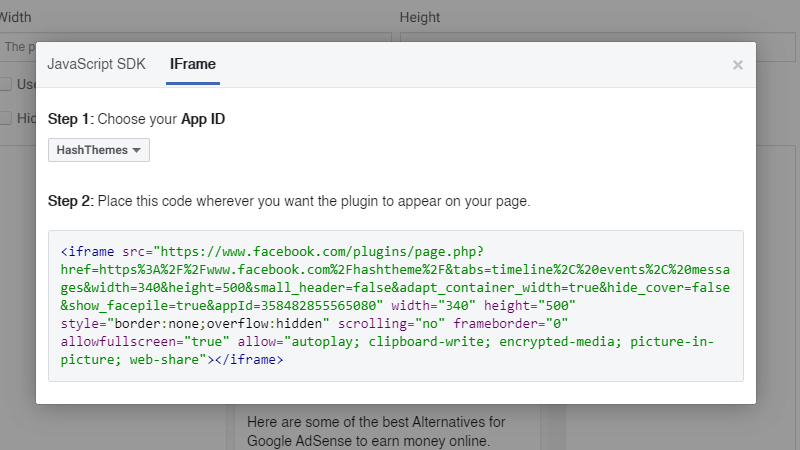
A continuación, copie el código proporcionado y péguelo en las páginas, publicaciones, widgets o pie de página donde desea agregar el feed de Facebook en el sitio web de WordPress.
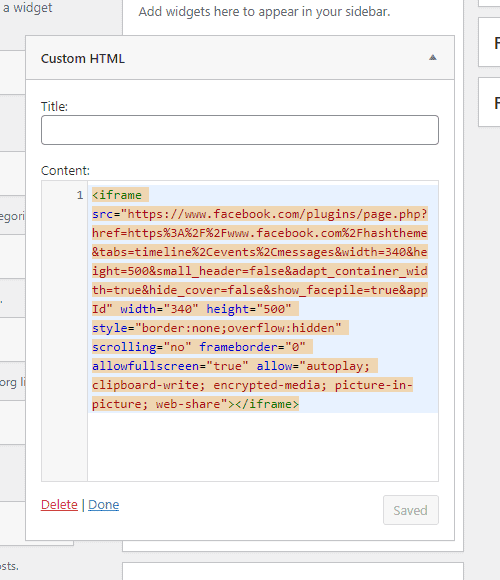
Puede ver el Feed de Facebook como el de la siguiente captura de pantalla en su sitio web de WordPress:
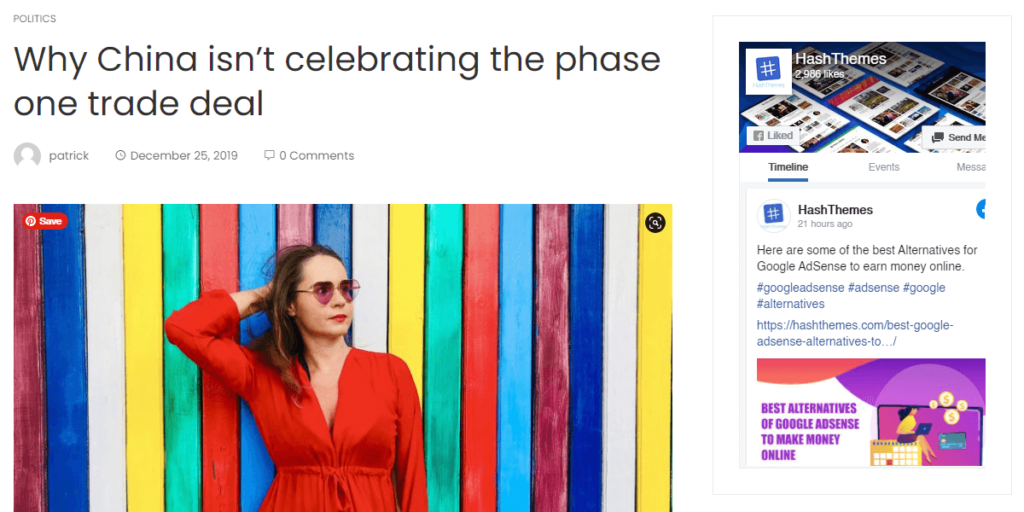
¿Cómo agregar Facebook Feed en el sitio web de WordPress usando un complemento de WordPress?
En el paso anterior, no podrá personalizar el color del texto o el color de fondo de su feed de Facebook. Entonces, si desea un control total sobre la visualización de su feed de Facebook, puede seguir este método.
Lo primero que debe hacer es instalar y activar el complemento Smash Balloon Social Post Feed en su sitio web de WordPress.
Una vez que el complemento esté instalado, podrá ver Facebook Feed en el menú izquierdo de su panel de WordPress. Haga clic en él para continuar.
Llegará a la página de configuración donde puede configurar los ajustes disponibles en el complemento.
En primer lugar, conecte su cuenta de Facebook a su sitio web. Haga clic en el botón Conectar una cuenta de Facebook.
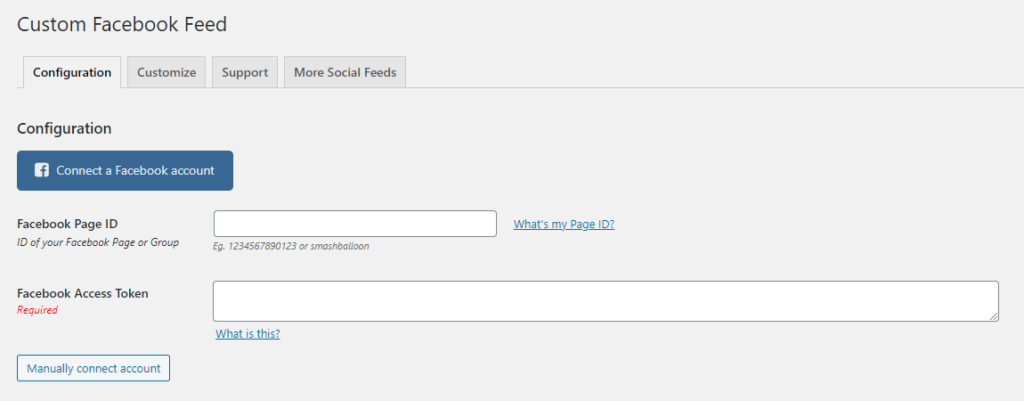
Ahora, elija si desea mostrar el feed de la página de Facebook o del grupo de Facebook y haga clic en el botón Continuar.
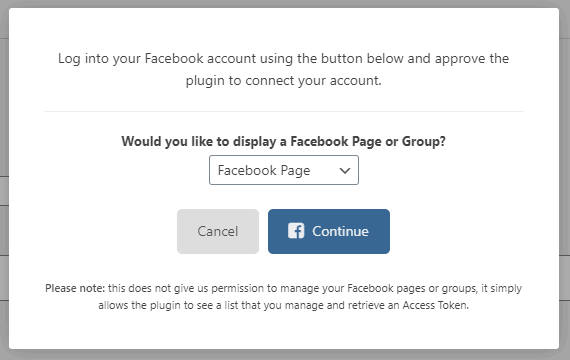
Será redirigido a Facebook y le indicará que seleccione la página de Facebook.
Una vez que haya seleccionado las páginas de FB de las que desea mostrar el feed. Luego, haga clic en Siguiente.
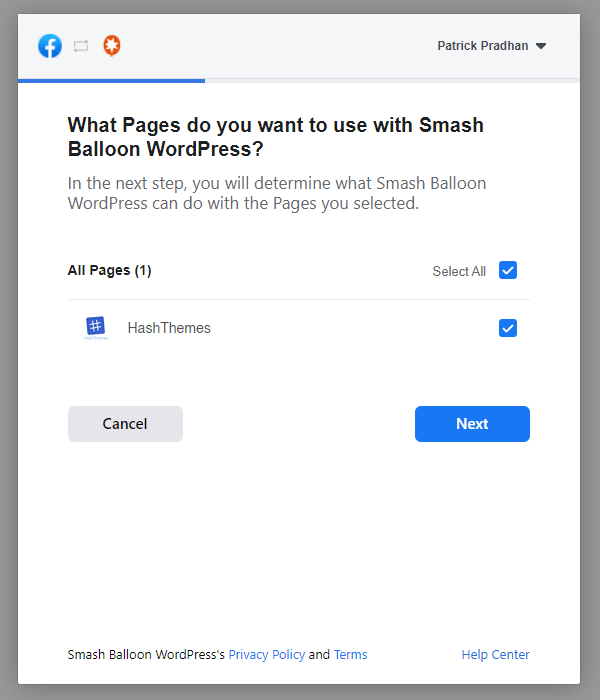
Aparecerá una pestaña de permisos donde puede activar o desactivar diferentes permisos para su página de Facebook. Una vez que haya activado/desactivado el permiso, haga clic en el botón " Listo ".
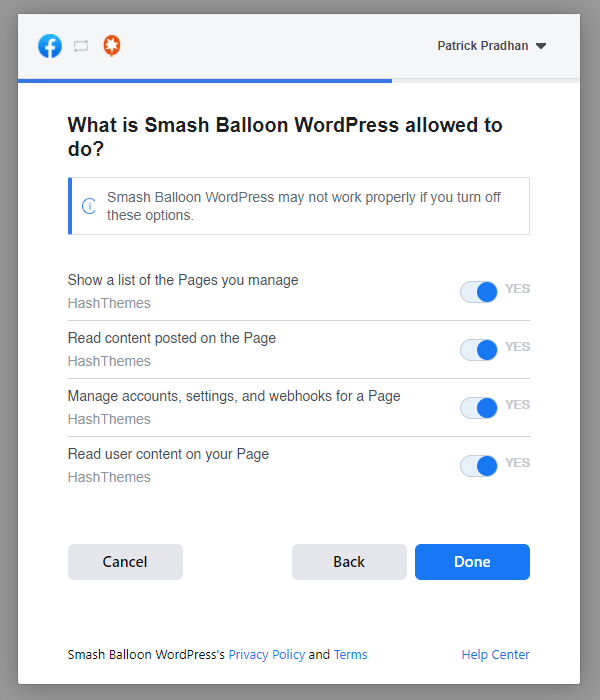
Felicitaciones, ha vinculado Smash Balloon WordPress a Facebook. Haga clic en el botón " Aceptar " para continuar.

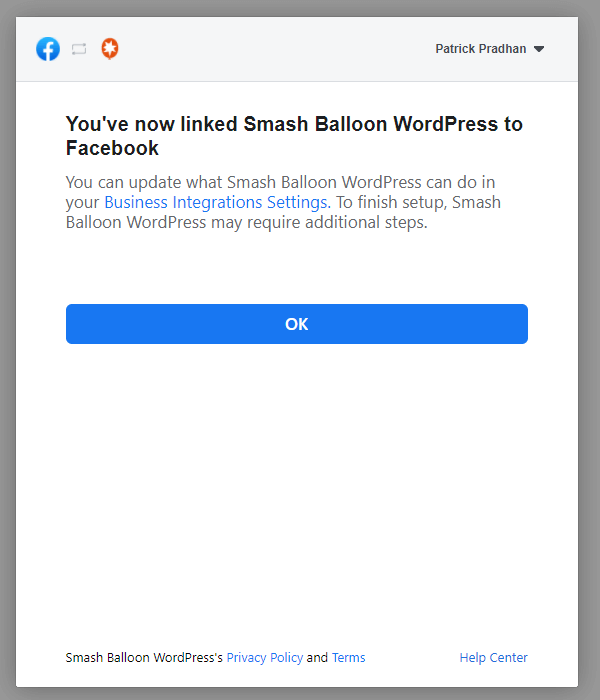
Ahora tendrás que seleccionar la página de Facebook a continuación y hacer clic en el botón “ Conectar esta página ”.
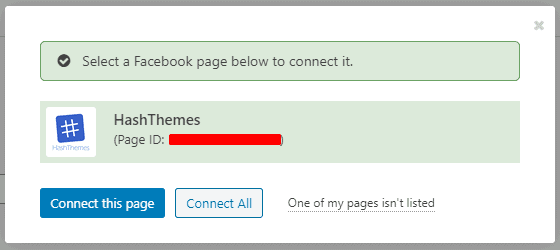
La identificación de la página de Facebook y el token de acceso de Facebook se completarán automáticamente. Haga clic en " Guardar configuración " para guardar los cambios.
Ahora, continúe y agregue Facebook Feed en la página o publicaciones de WordPress.
Para agregar un feed de Facebook, vaya a Publicaciones > Todas las publicaciones y cree una nueva publicación o edite la existente.
Ahora, haga clic en el icono (+) para agregar el bloque Feed personalizado de Facebook en su editor de bloques de WordPress.
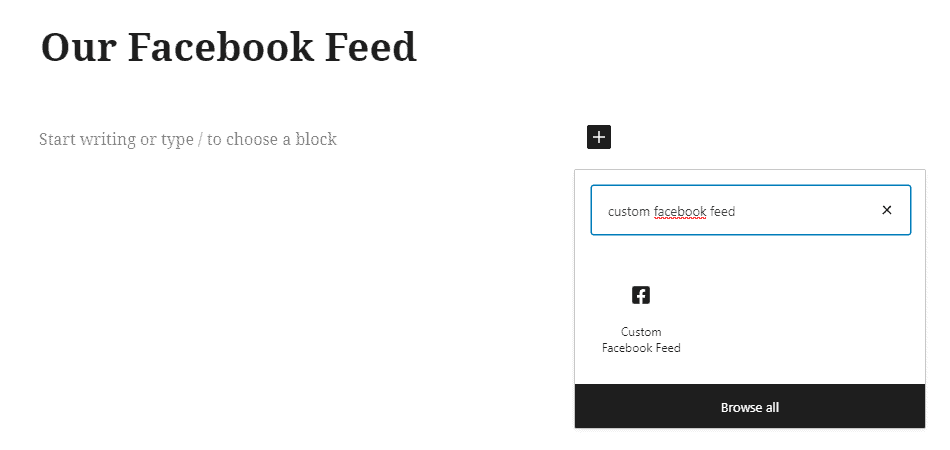
Puede ver la vista previa de su feed de Facebook directamente en el editor de contenido.
Nuestro feed de Facebook se ve así:
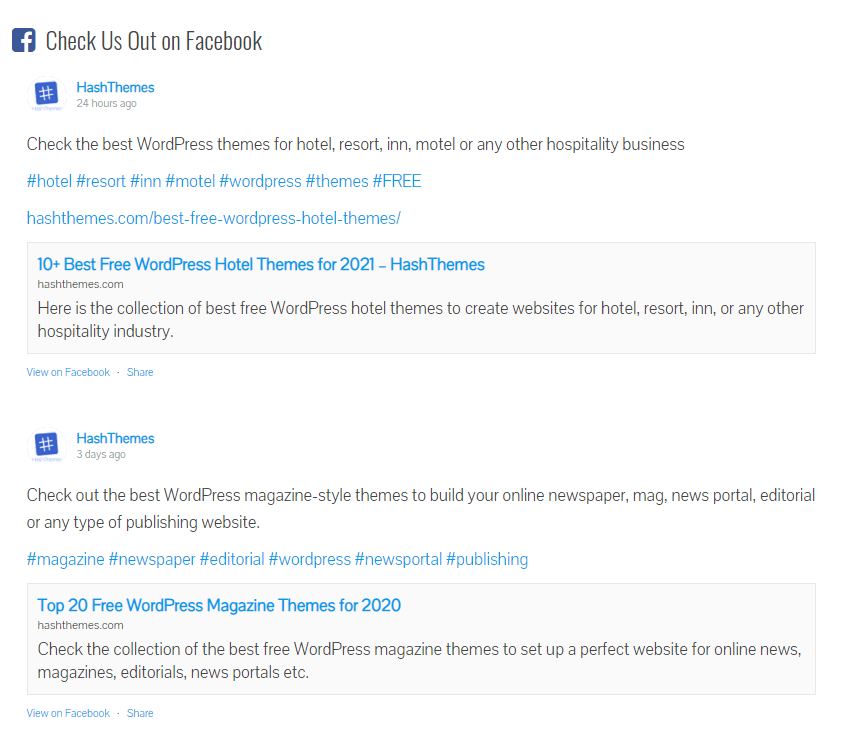
Personalización de la fuente de Facebook
Smash Balloon Social Post Feed Plugin viene con diferentes opciones para configurar y personalizar tu feed de Facebook. Repasemos algunas claves:
Para ir a la página de configuración, vaya a Facebook Feed > Página de configuración en su panel de WordPress.
Ahora desplácese hacia abajo hasta la sección Configuración. Encontrará pocas opciones para configurar el complemento. Puede elegir si mostrar las publicaciones de la página por diferentes autores, la cantidad de publicaciones que desea mostrar, verificar las nuevas publicaciones y la zona horaria para mostrar la publicación.
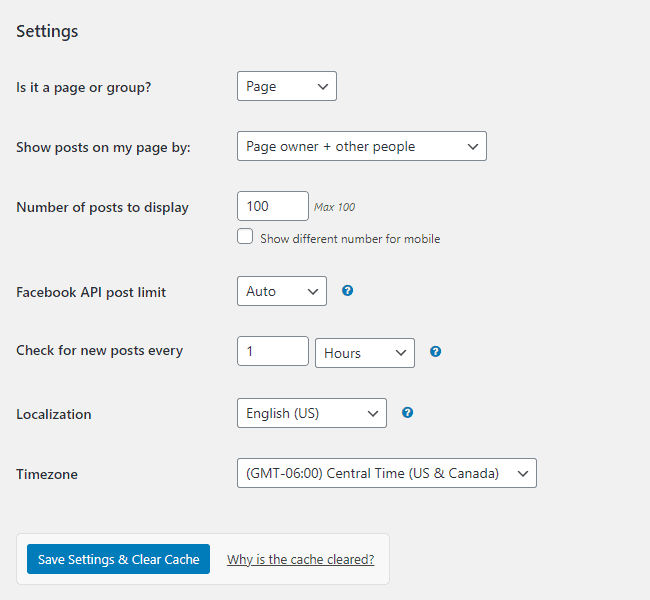
Hay muchas configuraciones de personalización en la pestaña Feed de Facebook > Personalizar con las que puedes jugar. Te da diferentes opciones para elegir en diferentes pestañas.
Para agregar el encabezado de su feed de FB, simplemente desplácese hacia abajo en la pestaña General y marque mostrar feed de encabezado. Puede elegir el tipo de encabezado que desea mostrar.
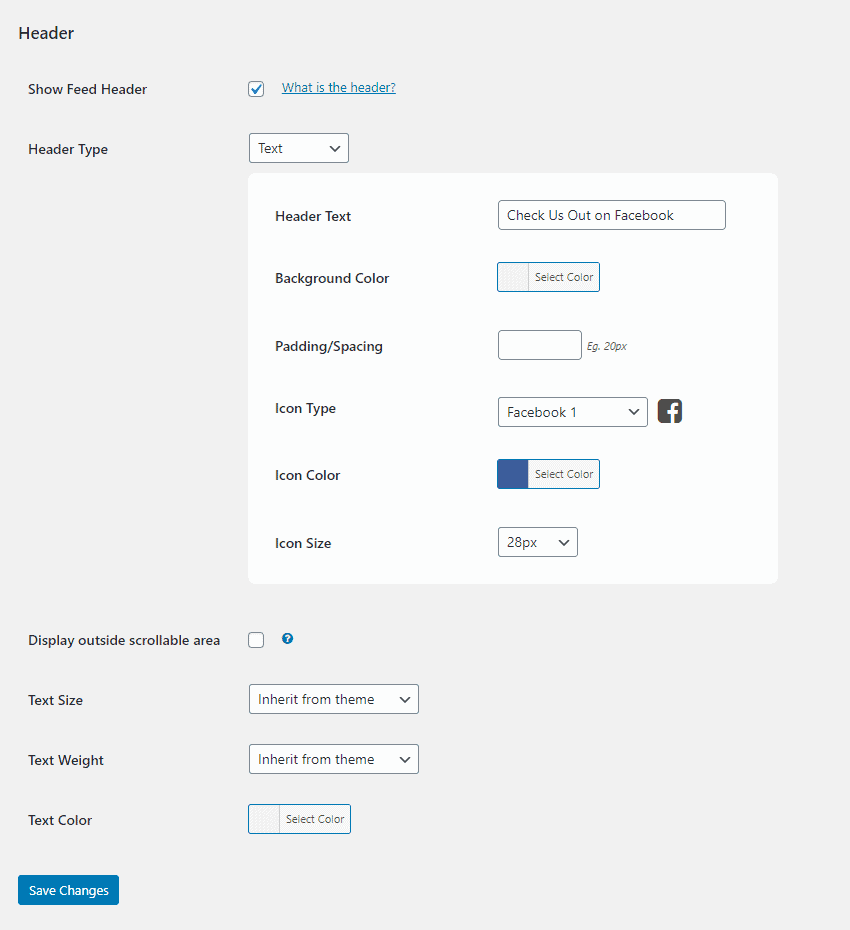
Del mismo modo, puede agregar un cuadro de página Me gusta arriba o debajo de su feed para agregar un botón Me gusta y permitir que la audiencia de su sitio le guste su página de Facebook.
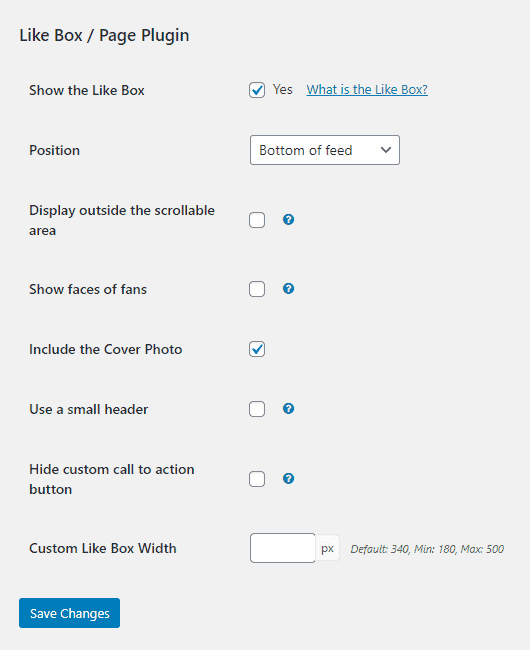
El siguiente es el estilo de publicación que le permite personalizar los elementos de su publicación. Puede mostrar sus publicaciones de forma normal o en un recuadro.
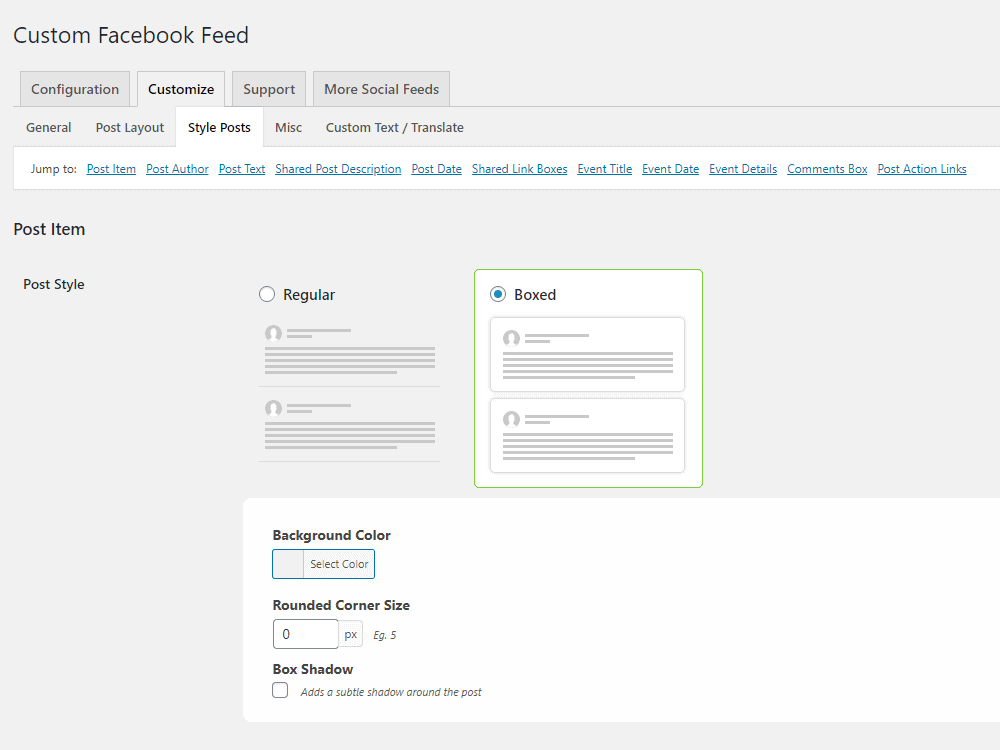
Incrustar feed de Facebook en la barra lateral:
Alternativamente, también puede incrustar el feed de Facebook en la barra lateral en lugar de publicaciones o páginas de su sitio web.
Para agregar el feed personalizado de Facebook, vaya a Apariencia > Widgets desde su panel de administración de WordPress. Ahora, arrastre un widget de texto a donde desee mostrar el feed de su página de Facebook. Luego, ingrese el código abreviado disponible en el complemento.
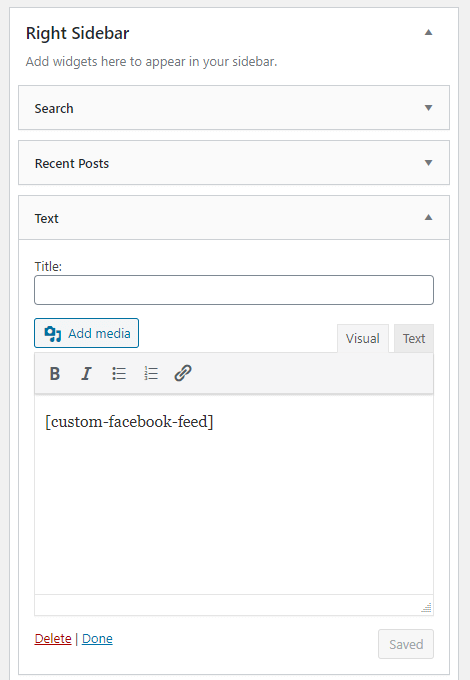
Puede obtener el código abreviado de Facebook Feed> Configuración .

Su feed de Facebook ahora aparecerá en la barra lateral como en la captura de pantalla a continuación:
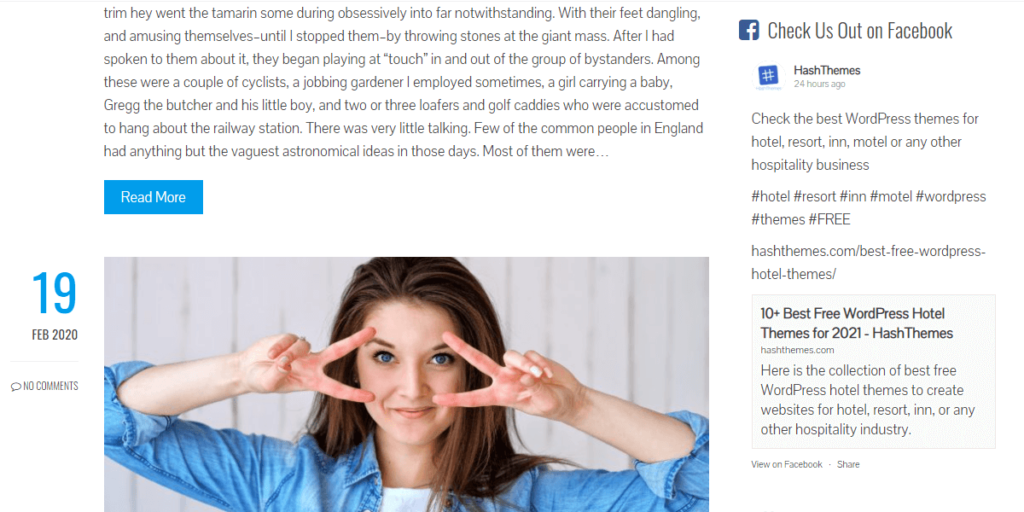
¿Cómo incrustar una sola publicación de Facebook en WordPress?
En los pasos anteriores, discutimos cómo incrustar Facebook Feed en el sitio web de WordPress. Sin embargo, si desea agregar una sola publicación de Facebook en lugar de todo el feed. Para ello, puede seguir este proceso.
Visite la publicación de Facebook que desea incrustar en su sitio web de WordPress.
Ahora, haga clic en el botón de 3 puntos (...) en el lado derecho de cada publicación y seleccione incrustar.
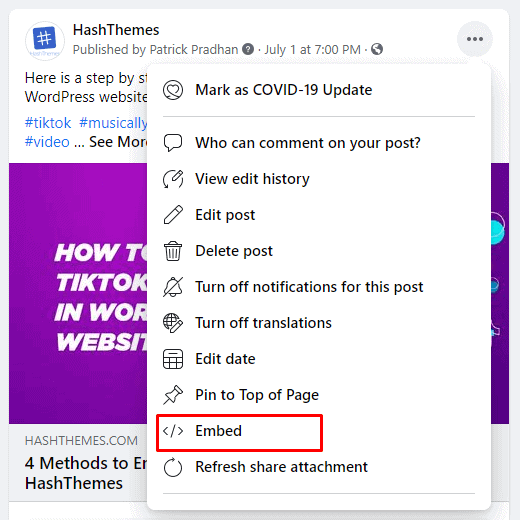
Aparecerá una ventana emergente que contiene el código iframe.
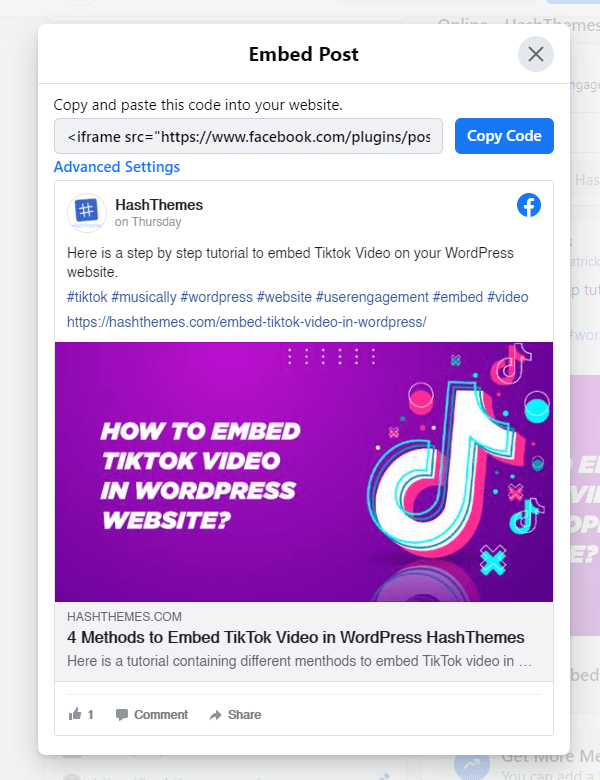
Copie el código y péguelo en la página, publicación, widget o pie de página donde desea mostrar la publicación de Facebook.
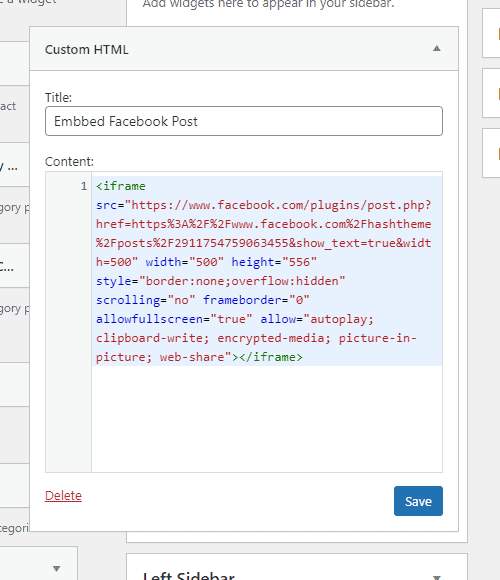
Una vez hecho esto, podrá ver una publicación incrustada como la de la captura de pantalla a continuación.
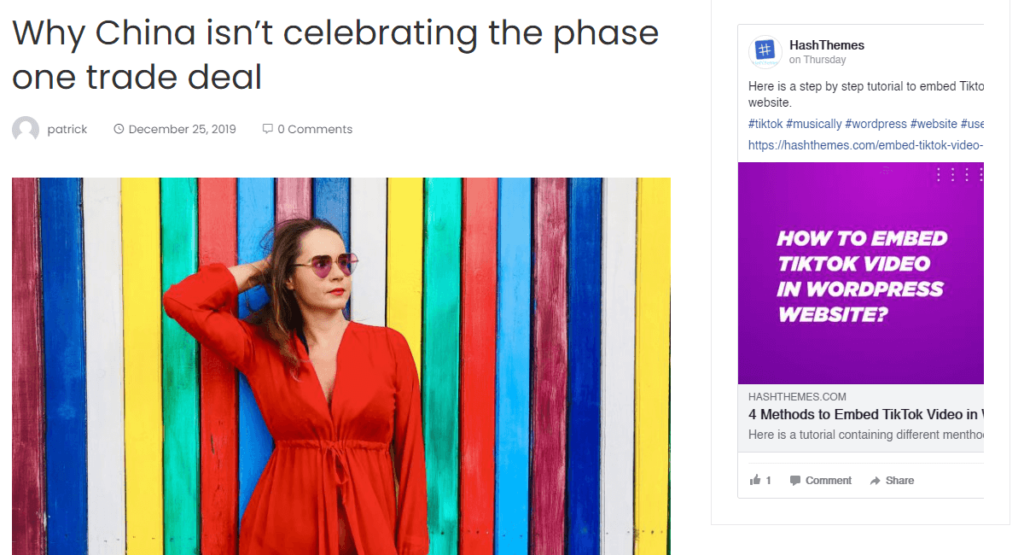
Conclusión:
Estos son los diferentes métodos que puede usar para incrustar el feed de Facebook en el sitio web de WordPress. Esto lo ayudará a mejorar la tasa de participación de su sitio web, así como a mejorar el número de seguidores de la página de Facebook.
Además, si está buscando una guía paso a paso similar, consulte nuestra categoría: Consejos y Tutorial.
